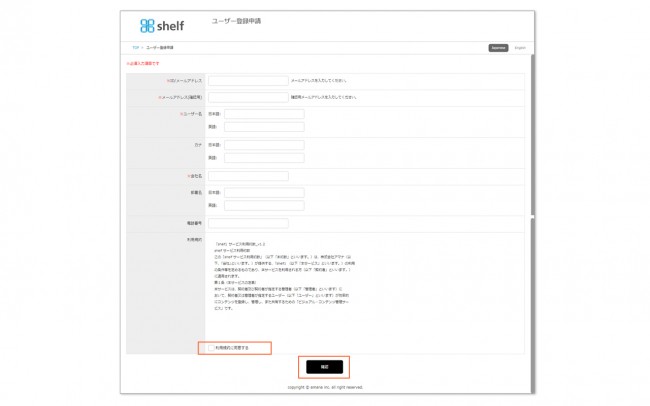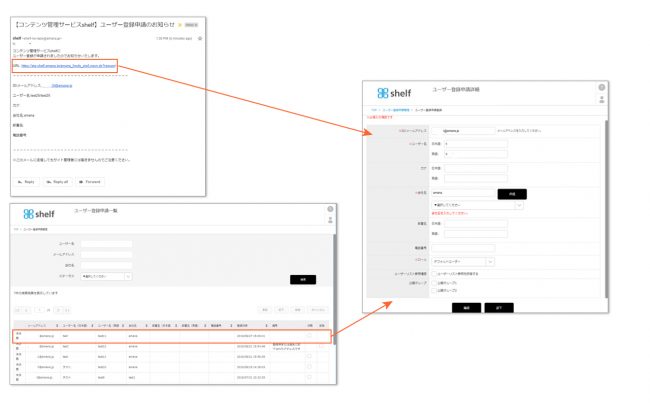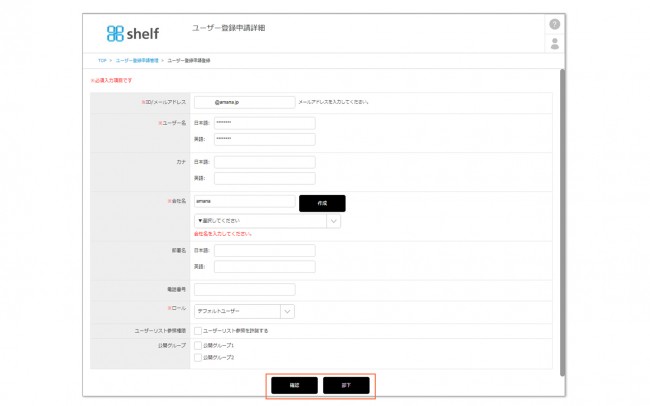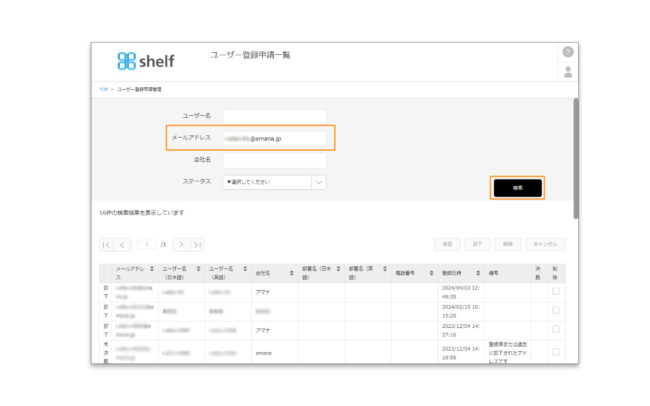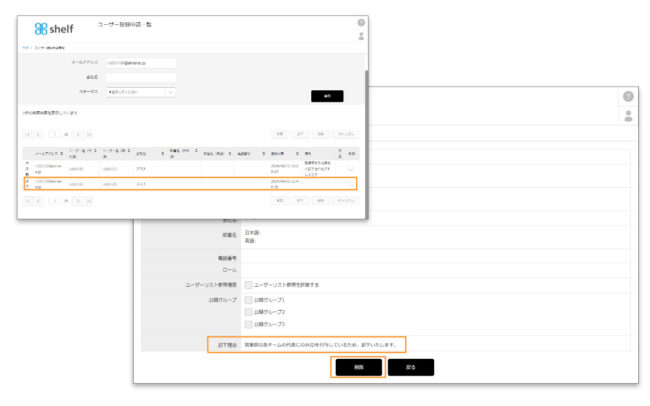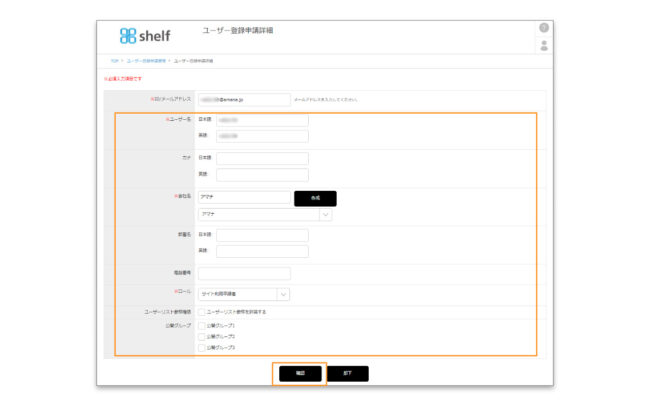ユーザー登録申請
ユーザー登録申請とは、shelfユーザーになりたい第三者が、専用のURLから自身のユーザー登録申請を行うことができる機能です。申請はサイト管理者によって承認、却下の選択ができるほか、ユーザー権限の設定も可能です。
【ユーザー登録申請を行う】
- 専用のURLにて申請を行います。
URLは画面右上ユーザーメニュー の[管理者メニュー]をクリック、[サイト管理]内のユーザー登録申請申請ページURLに記載されています。サイト管理者のみ確認が可能です。URLはサイト管理者にご確認ください。*管理者メニューは日本語、英語のみの表示対応なります。その他言語利用中の場合は日本語、英語サイトに再度ログインして下さい。
の[管理者メニュー]をクリック、[サイト管理]内のユーザー登録申請申請ページURLに記載されています。サイト管理者のみ確認が可能です。URLはサイト管理者にご確認ください。*管理者メニューは日本語、英語のみの表示対応なります。その他言語利用中の場合は日本語、英語サイトに再度ログインして下さい。
- ID/メールアドレス、ユーザー名、会社名等、情報を記入します。また、利用規約を確認、同意するにチェックし、[確認]、[登録]ボタンを押下します。
画面右上の言語選択ボタンで選択中の言語にて申請者に確認メールが送付されます。(承認者には日英併記のメールが送付)
【承認を行う】
- 申請がなされると、サイト管理者宛に自動メールにてお知らせが送付されます。
- メールに記載されるURLをクリックすると申請内容を確認できます。もしくはサイトにログインし、画面右上ユーザーメニュー
 の[ユーザー登録申請一覧]より各申請を確認します。
の[ユーザー登録申請一覧]より各申請を確認します。
*登録済み、もしくは却下済みのユーザーから再申請された場合は「登録済または過去に却下されたアドレスです」と表示されます。
.- 会社名
申請ユーザーの会社名が現在shelf内に登録がない場合、会社名横の[制作]をクリックすると、会社名が新しく登録されます。またプルダウンより現在登録のある会社名へも変更ができます。表記ゆれ対策などにご利用ください。 - ロール
ロールは自動的にコンテンツ検索/閲覧、お気に入りの利用が可能な[サイト利用申請者]に設定されています。必要な場合は別ロールへ変更します。 - ユーザーリスト参照権限
チェックなしで設定されています。必要な場合はチェックし、権限を付与します。 - 公開グループ
どのグループにも属さない状態で設定されています。必要な場合な任意のグループにチェックします。
- 会社名
- [確認][登録]を押下するとユーザー登録され、申請者にID/仮PASSWORD/サイトURLが記載された承認メールが自動送付されます。
一方、申請を却下する場合は[却下]を選択、理由を記載し[ok]を押下します。申請者に理由とともに却下を知らせる自動メールが送付されます。
*ユーザー登録申請機能をサイトでご利用になりたい場合は、御社担当営業、もしくはamanaシステム管理者にご連絡ください。
*サイト管理者宛に届く自動メールにはサイトURLやユーザー情報が記載されますが、記載しないよう設定が可能です。詳しくはシステム管理者にご確認ください。
閉じる